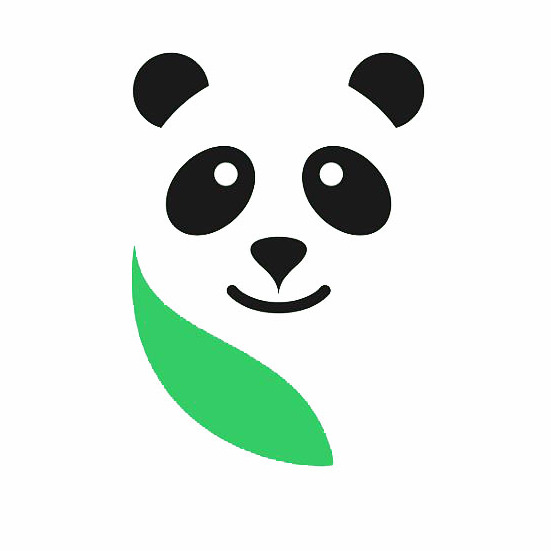iisй…ҚзҪ®жӯҘйӘӨwin10
2020-09-19 В· linuxгҖҒwindowгҖҒиҝҗз»ҙгҖҒж•°жҚ®еә“
е…іжіЁ
![]()

еұ•ејҖе…ЁйғЁ
windows10зі»з»ҹе®үиЈ…IISдҝЎжҒҜжңҚеҠЎзҡ„жӯҘйӘӨ
1гҖҒзӮ№е·ҰдёӢи§’зҡ„WindowsпјҢжүҖжңүеә”з”ЁпјҢжүҫеҲ°Windowsзі»з»ҹпјҢжү“ејҖжҺ§еҲ¶йқўжқҝпјӣ
2гҖҒиҝӣе…ҘжҺ§еҲ¶йқўжқҝд№ӢеҗҺзӮ№еҮ»зЁӢеәҸпјҢеҸҜиғҪдёҚеҗҢз”өи„‘жҺ§еҲ¶йқўжқҝе’ҢеӣҫзүҮйҮҢзҡ„дёҚеӨӘдёҖж ·пјҢеҸҜд»ҘеҲҮжҚўжҹҘзңӢж–№ејҸпјҢжүҫеҲ°зЁӢеәҸдёӨдёӘеӯ—зӮ№иҝӣеҺ»е°ұиЎҢпјӣ
3гҖҒжҺҘдёӢжқҘдјҡзңӢеҲ°еҰӮеӣҫжүҖзӨәпјҢеңЁиҝҷдёӘзӘ—еҸЈйҮҢжүҫеҲ°еҗҜз”ЁжҲ–е…ій—ӯWindowsеҠҹиғҪпјӣ
4гҖҒеңЁвҖңWindowsеҠҹиғҪвҖқеҜ№иҜқжЎҶйҮҢйҖүдёӯвҖңInternet Information ServicesвҖқпјҢеңЁInternet Information ServicesеҠҹиғҪеұ•ејҖйҖүжӢ©жЎҶйҮҢж №жҚ®дҪ зҡ„йңҖиҰҒйҖүжӢ©йңҖиҰҒзҡ„еҠҹиғҪе°ұиЎҢдәҶпјҢжҜ”еҰӮиҰҒз”ЁFTPеҠҹиғҪпјҢиғҪиҝҗиЎҢASP.NETзЁӢеәҸзӯүзӯүпјҢеҸӘиҰҒйҖүдёӯиҝҷдәӣеҠҹиғҪе°ұиЎҢдәҶпјҢ并зӮ№еҮ»вҖңзЎ®е®ҡвҖқжҢүй’®пјӣ
5гҖҒй…ҚзҪ®е®ҢжҲҗд№ӢеҗҺпјҢзӮ№еҮ»зЎ®е®ҡпјҢж…ўж…ўзӯүеҫ…пјҢеҸҜд»ҘзңӢеҲ°жӯЈеңЁеә”з”ЁжүҖеҒҡзҡ„жӣҙж”№ зҡ„иҝӣеәҰжқЎпјҢе®ҢжҲҗд№ӢеҗҺдјҡжҸҗзӨәе·Іе®ҢжҲҗиҜ·жұӮзҡ„жӣҙж”№пјҢе…ій—ӯеҚіеҸҜпјӣ
6гҖҒжҺҘзқҖжҲ‘们иҰҒжү“ејҖIISз®ЎзҗҶеҷЁпјҢжЎҢйқўдёҠеҸій”®зӮ№еҮ»жӯӨз”өи„‘пјҢз®ЎзҗҶпјҢеҚіеҸҜиҝӣе…Ҙи®Ўз®—жңәз®ЎзҗҶпјҢеңЁвҖңжңҚеҠЎе’Ңеә”з”ЁзЁӢеәҸвҖқйҮҢжңүIISз®ЎзҗҶеҷЁпјҢзӮ№еҮ» иҝӣе…ҘIISз®ЎзҗҶеҷЁпјӣ
7гҖҒжҲ‘们еҸҜд»ҘзңӢеҲ°дёӯй—ҙжңүеҫҲеӨҡеӣҫж ҮпјҢжүҫеҲ°ASPпјҢзӮ№еҮ»пјӣ
8гҖҒеҸҜд»ҘзңӢеҲ°иҝҷж ·зҡ„йЎөйқўпјҢиҝҷжҳҜй…ҚзҪ®aspеә”з”ЁзЁӢеәҸпјҢжүҫеҲ°еҗҜз”ЁзҲ¶и·Ҝеҫ„пјҢйҖүдёәTrueпјӣ
9гҖҒеҲ°иҝҷйҮҢIISзҺҜеўғе·Із»Ҹжҗӯе»әеҘҪдәҶпјҢеңЁжөҸи§ҲеҷЁйҮҢиҫ“е…Ҙlocalhostе°ұеҸҜд»ҘзңӢеҲ°IISзҡ„дё»йЎөдәҶ,жғіиҰҒж·»еҠ зҪ‘з«ҷзЁӢеәҸеҸҜд»ҘзӮ№еҸідҫ§зҡ„й«ҳзә§и®ҫзҪ®пјҢе°Ҷзү©зҗҶи·Ҝеҫ„ж”№жҲҗдҪ зҡ„зҪ‘з«ҷзЁӢеәҸе°ұиғҪи®ҝй—®дәҶгҖӮ
1гҖҒзӮ№е·ҰдёӢи§’зҡ„WindowsпјҢжүҖжңүеә”з”ЁпјҢжүҫеҲ°Windowsзі»з»ҹпјҢжү“ејҖжҺ§еҲ¶йқўжқҝпјӣ
2гҖҒиҝӣе…ҘжҺ§еҲ¶йқўжқҝд№ӢеҗҺзӮ№еҮ»зЁӢеәҸпјҢеҸҜиғҪдёҚеҗҢз”өи„‘жҺ§еҲ¶йқўжқҝе’ҢеӣҫзүҮйҮҢзҡ„дёҚеӨӘдёҖж ·пјҢеҸҜд»ҘеҲҮжҚўжҹҘзңӢж–№ејҸпјҢжүҫеҲ°зЁӢеәҸдёӨдёӘеӯ—зӮ№иҝӣеҺ»е°ұиЎҢпјӣ
3гҖҒжҺҘдёӢжқҘдјҡзңӢеҲ°еҰӮеӣҫжүҖзӨәпјҢеңЁиҝҷдёӘзӘ—еҸЈйҮҢжүҫеҲ°еҗҜз”ЁжҲ–е…ій—ӯWindowsеҠҹиғҪпјӣ
4гҖҒеңЁвҖңWindowsеҠҹиғҪвҖқеҜ№иҜқжЎҶйҮҢйҖүдёӯвҖңInternet Information ServicesвҖқпјҢеңЁInternet Information ServicesеҠҹиғҪеұ•ејҖйҖүжӢ©жЎҶйҮҢж №жҚ®дҪ зҡ„йңҖиҰҒйҖүжӢ©йңҖиҰҒзҡ„еҠҹиғҪе°ұиЎҢдәҶпјҢжҜ”еҰӮиҰҒз”ЁFTPеҠҹиғҪпјҢиғҪиҝҗиЎҢASP.NETзЁӢеәҸзӯүзӯүпјҢеҸӘиҰҒйҖүдёӯиҝҷдәӣеҠҹиғҪе°ұиЎҢдәҶпјҢ并зӮ№еҮ»вҖңзЎ®е®ҡвҖқжҢүй’®пјӣ
5гҖҒй…ҚзҪ®е®ҢжҲҗд№ӢеҗҺпјҢзӮ№еҮ»зЎ®е®ҡпјҢж…ўж…ўзӯүеҫ…пјҢеҸҜд»ҘзңӢеҲ°жӯЈеңЁеә”з”ЁжүҖеҒҡзҡ„жӣҙж”№ зҡ„иҝӣеәҰжқЎпјҢе®ҢжҲҗд№ӢеҗҺдјҡжҸҗзӨәе·Іе®ҢжҲҗиҜ·жұӮзҡ„жӣҙж”№пјҢе…ій—ӯеҚіеҸҜпјӣ
6гҖҒжҺҘзқҖжҲ‘们иҰҒжү“ејҖIISз®ЎзҗҶеҷЁпјҢжЎҢйқўдёҠеҸій”®зӮ№еҮ»жӯӨз”өи„‘пјҢз®ЎзҗҶпјҢеҚіеҸҜиҝӣе…Ҙи®Ўз®—жңәз®ЎзҗҶпјҢеңЁвҖңжңҚеҠЎе’Ңеә”з”ЁзЁӢеәҸвҖқйҮҢжңүIISз®ЎзҗҶеҷЁпјҢзӮ№еҮ» иҝӣе…ҘIISз®ЎзҗҶеҷЁпјӣ
7гҖҒжҲ‘们еҸҜд»ҘзңӢеҲ°дёӯй—ҙжңүеҫҲеӨҡеӣҫж ҮпјҢжүҫеҲ°ASPпјҢзӮ№еҮ»пјӣ
8гҖҒеҸҜд»ҘзңӢеҲ°иҝҷж ·зҡ„йЎөйқўпјҢиҝҷжҳҜй…ҚзҪ®aspеә”з”ЁзЁӢеәҸпјҢжүҫеҲ°еҗҜз”ЁзҲ¶и·Ҝеҫ„пјҢйҖүдёәTrueпјӣ
9гҖҒеҲ°иҝҷйҮҢIISзҺҜеўғе·Із»Ҹжҗӯе»әеҘҪдәҶпјҢеңЁжөҸи§ҲеҷЁйҮҢиҫ“е…Ҙlocalhostе°ұеҸҜд»ҘзңӢеҲ°IISзҡ„дё»йЎөдәҶ,жғіиҰҒж·»еҠ зҪ‘з«ҷзЁӢеәҸеҸҜд»ҘзӮ№еҸідҫ§зҡ„й«ҳзә§и®ҫзҪ®пјҢе°Ҷзү©зҗҶи·Ҝеҫ„ж”№жҲҗдҪ зҡ„зҪ‘з«ҷзЁӢеәҸе°ұиғҪи®ҝй—®дәҶгҖӮ
жҺЁиҚҗеҫӢеёҲжңҚеҠЎпјҡ
иӢҘжңӘи§ЈеҶіжӮЁзҡ„й—®йўҳпјҢиҜ·жӮЁиҜҰз»ҶжҸҸиҝ°жӮЁзҡ„й—®йўҳпјҢйҖҡиҝҮзҷҫеәҰеҫӢдёҙиҝӣиЎҢе…Қиҙ№дё“дёҡе’ЁиҜў